Potrzebujesz zeskanować jakieś ogłoszenie na uczelni lub ważny dokument, ale nie masz skanera? Nic nie szkodzi – możemy wykorzystać aparat w Androidzie, zrobić zdjęcie dokumentu, odpowiednio je przyciąć i podrasować, a następnie zapisać do PDF. Jak to zrobić?

Za pomocą odpowiedniej aplikacji możemy zrobić zdjęcie dokumentu, a następnie zapisać całość do PDF. Efekt jest zaskakująco dobry, a zdjęcia wyraźne i czytelne. Skorzystamy w tym celu z aplikacji PDF Document Scanner.
Skanujemy zdjęcia do PDF na Androidzie
Po uruchomieniu aplikacji wyświetli się główny ekran. Znajdziemy tu wykonane PDF, a także opcje zrobienia nowego PDF. W tym celu do dyspozycji mamy dwie opcje - „New PDF Project” oraz „New Single Scan”.
Pierwsza opcja umożliwia wykonanie dokumentu PDF, który zawierać będzie kilka stron, z których każda stanowi osobne zdjęcie. Wybieramy tę opcję wtedy, gdy mamy do zeskanowania kilka stron, które mają stanowić razem jeden PDF. Druga opcja to z kolei wykonanie PDF na podstawie pojedynczego zdjęcia.
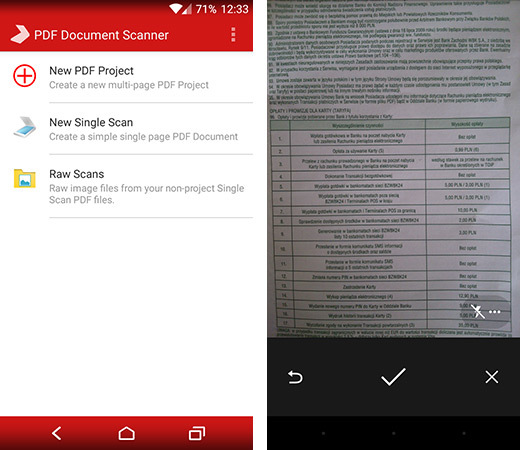
Po wybraniu opcji wyświetli się nasza domyślna aplikacja do robienia zdjęć. Wykonujemy zdjęcie naszego dokumentu z odpowiedniej bliskości (stukając palcem w ekran możemy skalibrować ostrość).
Po zrobieniu i potwierdzeniu zdjęcia wyświetli się edytor, który pozwala nałożyć różne filtry na nasz dokument, wyostrzyć go, podrasować kolory, dostosować jasność i kontrast, przyciąć etc. Po ustawieniu wszystkiego potwierdzamy wykonanie PDF.
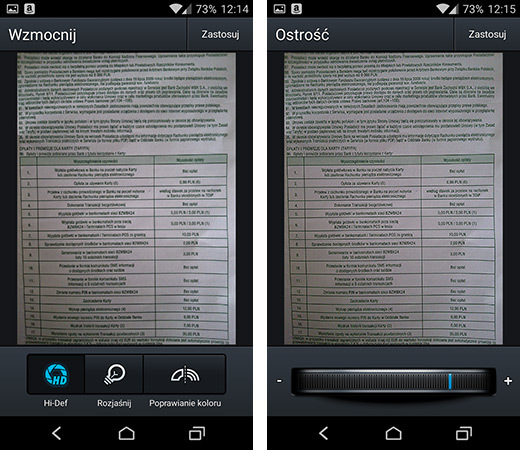
Nasz skan zostanie zapisany do PDF i wyświetli się teraz na ekranie głównym aplikacji. Dotykając czerwonej strzałki obok możemy wywołać funkcję udostępniania i przesłać PDF np. mailem.
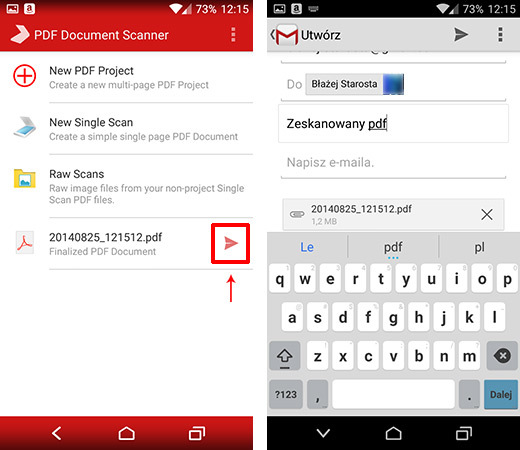
Po otrzymaniu maila zauważymy, że dokument otwiera się prawidłowo i jest działającym plikiem PDF. Jeśli mamy w miarę dobry aparat, to tekst powinien być czytelny i wyraźny.
